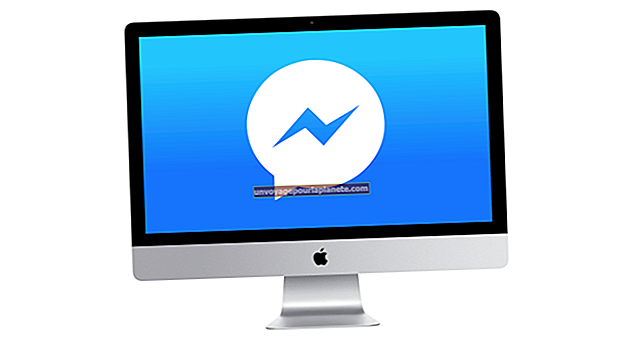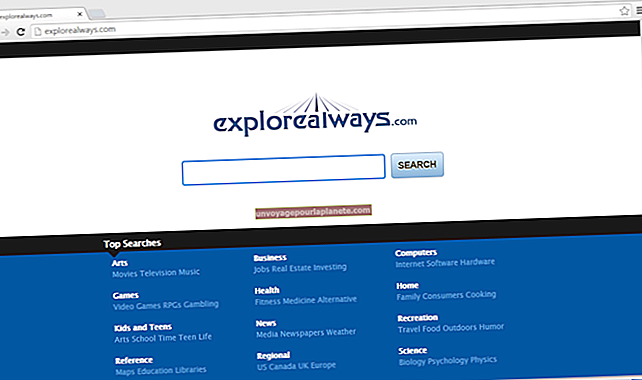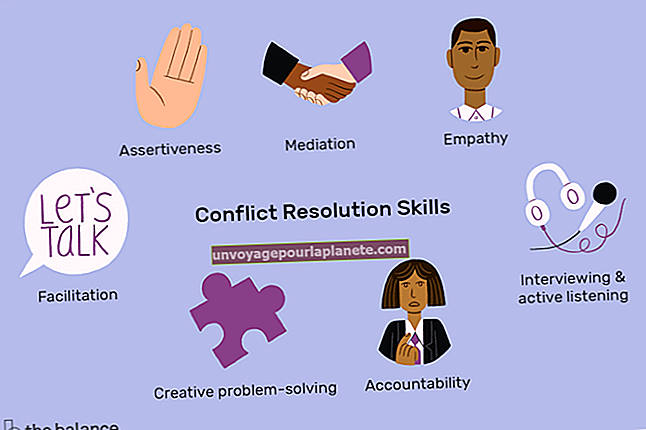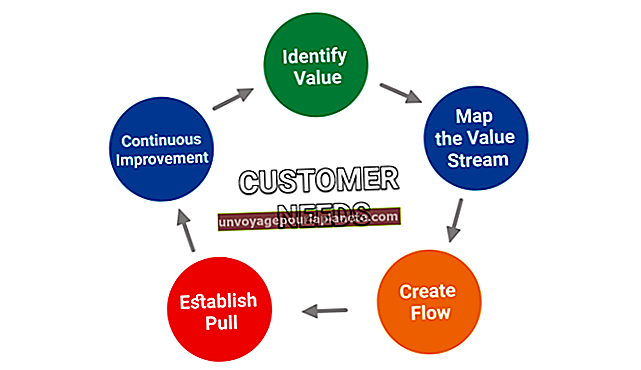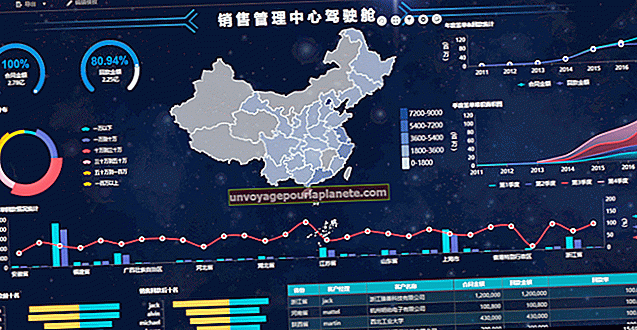لوڈ ، اتارنا Android سے آئی فون اور وائس ورسیس پر فائلیں بھیجنے کا طریقہ
اپنے Android اور آئی فون کے مابین فائلوں کی منتقلی کے ل you'll ، آپ کو اپنے کمپیوٹر کو بطور مڈل مین استعمال کرنا ہوگا۔ چونکہ دونوں ہی آلات مختلف آپریٹنگ سسٹم پر چلتے ہیں ، لہذا ان سے براہ راست جڑنے کا کوئی طریقہ نہیں ہے۔ Android پر اور سے ڈیٹا کاپی کرنا آسان ہے۔ آپ کا ٹیبلٹ یا اسمارٹ فون ایک ہٹنے والے اسٹوریج ڈیوائس کے طور پر آپ کے کمپیوٹر پر لگاتا ہے - لیکن iOS کے بارے میں بھی ایسا نہیں کہا جاسکتا۔ ایپل آپ کو اپنے اسمارٹ فون پر کس ڈیٹا تک رسائی حاصل کرسکتا ہے اس پر پابندی لگاتا ہے ، جس سے آپ صرف آئی ٹیونز کا استعمال کرکے آلے میں اور اس سے ڈیٹا کاپی کرسکتے ہیں۔
اینڈروئیڈ سے لے کر آئی فون تک
1
اپنے Android آلہ کو اپنے کمپیوٹر سے مربوط کریں اور پھر نوٹیفیکیشن بار کو نیچے سلائیڈ کریں۔
2
USB ماس اسٹوریج کو قابل بنانے کے ل the آپشن کا انتخاب کریں اور پھر اپنے کمپیوٹر پر پاپ اپ ونڈو سے "فائلیں دیکھنے کے لئے اوپن ڈیوائس" کا انتخاب کریں۔
3
آپ اپنے فون پر منتقل کرنا چاہتے ہیں ان فائلوں کا انتخاب کریں اور پھر منتخب کردہ فائلوں میں سے ایک پر دائیں کلک کریں۔
4
سیاق و سباق کے مینو سے "فولڈر میں کاپی کریں" کا انتخاب کریں اور پھر "ڈیسک ٹاپ" پر کلک کریں۔
5
"نیا فولڈر بنائیں" کے بٹن پر کلک کریں اور پھر فولڈر کا نام "فون کے لئے۔" فائلوں کو اپنی تشکیل کردہ ڈائریکٹری میں منتقل کرنے کے لئے "کاپی کریں" پر کلک کریں۔
6
اپنے آئی فون کو اپنے پی سی سے مربوط کریں اور پھر آلہ پر سوئچ کرنے کے لئے آئی ٹیونز میں بائیں طرف سے آلے کے بٹن کو منتخب کریں۔
7
"ایپس" کے ٹیب پر کلک کریں اور پھر فائل شیئرنگ پر نیچے سکرول کریں۔ آپ جس ایپ پر فائل منتقل کرنا چاہتے ہیں اسے منتخب کریں اور پھر "شامل کریں" پر کلک کریں۔
8
"آئی فون کے لئے" فولڈر میں جائیں اور منتقلی کے لئے فائل پر ڈبل کلک کریں۔ ہر اس فائل کے لئے دہرائیں جس کی آپ آلہ پر کاپی کرنا چاہتے ہیں۔
آئی فون سے اینڈروئیڈ تک
1
اپنے آئی فون کو اپنے پی سی سے مربوط کریں اور پھر آلہ پر سوئچ کرنے کے لئے آئی ٹیونز میں بائیں طرف سے آلے کے بٹن کو منتخب کریں۔
2
"ایپس" کے ٹیب پر کلک کریں اور پھر فائل شیئرنگ پر نیچے سکرول کریں۔ وہ ایپ منتخب کریں جہاں سے آپ فائل کو منتقل کرنا چاہتے ہیں۔
3
اپنے Android آلہ کو اپنے کمپیوٹر سے مربوط کریں اور پھر نوٹیفیکیشن بار کو نیچے سلائیڈ کریں۔
4
USB ماس اسٹوریج کو قابل بنانے کے ل the آپشن کا انتخاب کریں اور پھر اپنے کمپیوٹر پر پاپ اپ ونڈو سے "منسوخ کریں" کا انتخاب کریں۔
5
آئی ٹیونز پر واپس جائیں اور پھر اس فائل کا انتخاب کریں جسے آپ منتقل کرنا چاہتے ہیں۔ "کاپی پر کاپی کریں" پر کلک کریں اور پھر ڈرائیوز کی فہرست سے اپنے Android آلہ کا انتخاب کریں۔
6
فائل کو منتخب مقام پر محفوظ کرنے کے لئے "کھولیں" پر کلک کریں۔ ہر اس فائل کے لئے دہرائیں جس کی آپ آلہ پر کاپی کرنا چاہتے ہیں۔